エクセルマクロで、名前を付けて保存時に拡張子をPDFに設定するVBAコードをご紹介します。
このページのマクロコードは、コピペで使えます。
ぜひお試しください!
名前を付けて保存時に拡張子をPDFに設定
以下のマクロを実行すると、名前をつけて保存ダイヤログを表示し、拡張子をpdfに設定します。
Sub 名前を付けて保存で拡張子に設定()
Dim FileName As String
Dim FindPos As Long
Dim Done As Variant
'拡張子を除くファイル名を取得
FindPos = InStrRev(ActiveWorkbook.Name, ".")
FileName = Left(ActiveWorkbook.Name, FindPos - 1)
Done = IIf(Application.Dialogs(xlDialogSaveAs). _
Show(Arg1:=ThisWorkbook.Path & "\" & FileName & ".pdf", Arg2:=57), _
"保存", "キャンセル")
If Done = "キャンセル" Then
'「キャンセル」を選択したときの動作を入力する
Else
'「保存」を選択したときの動作を入力する
End If
End Sub
マクロ実行後
「ファイル名」の拡張子と「ファイルの種類」の両方を、PDFに設定します。
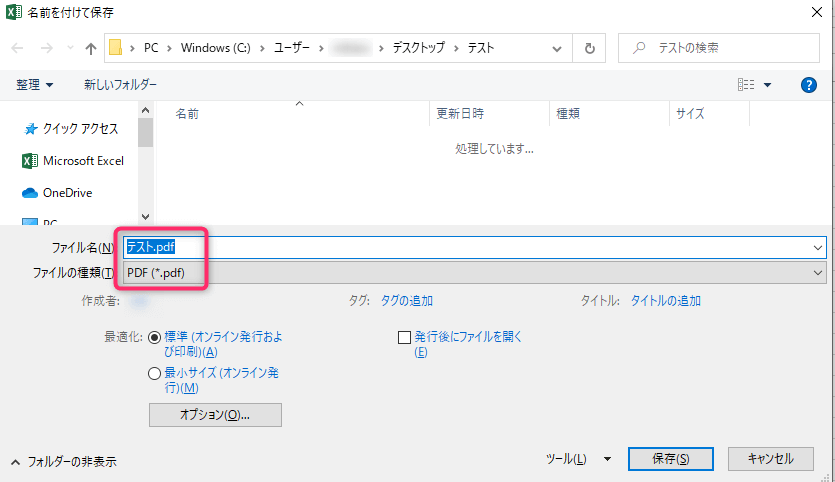
この記事がお役に立ちますと幸いです。
・【エクセルマクロ】名前を付けて保存処理を自動化する使用例
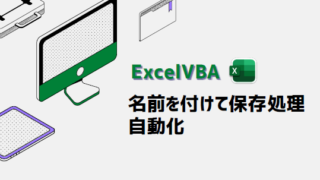
【エクセルマクロ】名前を付けて保存処理を自動化:超便利8選
エクセルマクロで、名前をつけて保存処理を自動化するVBAコードをご紹介します。どのマクロコードも、コピペで使用できます。ぜひお試しください!
「たった1秒で仕事が片づくExcel自動化の教科書【増強完全版】」
「5時間かかる作業が3時間でできます」ではなく「1秒で終わらせます」へ
毎日の業務を瞬時に終わらせるしくみを解説
リンク
